Migliori client email Android
Per via del lavoro che svolgi, sei sempre fuori ufficio e hai quindi la necessità di leggere e inviare email utilizzando prevalentemente il tuo smartphone Android (o tablet). A tal proposito, sei alla ricerca del client di posta elettronica più adatto alle tue esigenze: in parole povere, hai bisogno di un’applicazione che ti aiuti a gestire le email in modo semplice ed efficace.
Non preoccuparti: questo tutorial è qui proprio per portarti alla scoperta di quelli che ritengo essere i migliori client email per Android. Nel caso te lo stessi chiedendo, sì: mi soffermerò su soluzioni gratuite e prenderò in esame anche tutte quelle situazioni in cui la scelta potrebbe essere limitata, ad esempio, dall’assenza dei servizi Google.
Che ne dici? Sei pronto per approfondire le principali app disponibili per il tuo dispositivo? Sì? Perfetto, allora non ti resta che prenderti un po’ di tempo libero e seguire le rapide indicazioni che puoi trovare di seguito. Ti posso assicurare che non ci vorrà molto tempo per trovare una soluzione in grado di soddisfare le tue esigenze. Buona lettura e in bocca al lupo per tutto!
Indice
Migliori client di posta Android
Probabilmente navigando all’interno dello store virtuale del tuo dispositivo hai notato che esistono davvero tanti client di posta, per cui non sai bene quale scegliere.
Non ti preoccupare, perché di seguito ti parlerò dei migliori client di posta Android che dovresti assolutamente prendere in considerazione.
Gmail
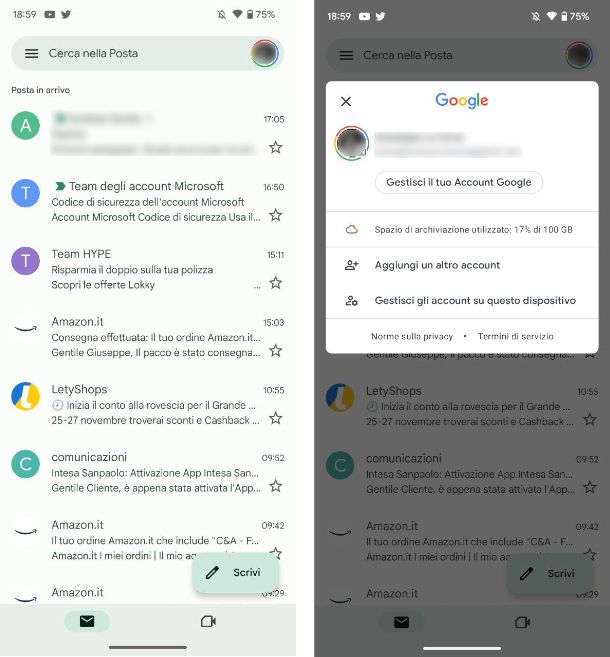
Il primo client di posta di cui voglio parlarti è Gmail che si trova installato di default sulla maggior parte dei dispositivi Android che hanno i servizi Google. Qualora non lo fosse, però, non ti preoccupare, perché è disponibile al download gratuitamente dal Play Store.
Questo client di posta viene solitamente associato alla gestione di un account di posta Google, ma tramite Gmail è possibile associare anche le caselle di posta di qualunque altro provider in maniera abbastanza semplice.
Se desideri utilizzarla con un account Google ti basterà semplicemente aprirla e attendere che venga sincronizzato il tuo account di posta elettronica, dato che andrà a caricare in automatico l’account Google associato al dispositivo. Tuttavia, puoi anche gestire un altro account Google. Per farlo, ti basterà fare tap sull’avatar posto in alto a destra e poi toccare sulla voce Aggiungi un altro account. Se invece non avessi già un profilo, potrai semplicemente creare un account Google facendo tap sulla voce Crea account e poi seguendo una rapida procedura sul sito Web.
Come ti ho anticipato in precedenza, puoi utilizzare Gmail anche per gestire un altro account di posta di un altro provider, senza necessariamente associare un account Google. Per farlo, una volta aperta l’app, ti basterà scegliere tra le voci disponibili, come Outlook, Microsoft 365, Yahoo! Mail, eseguendo poi l’accesso con le relative credenziali.
Qualora il tuo provider non fosse presente nell’elenco dovrai configurarlo manualmente toccando sulla voce Altro, digitare l’indirizzo email, poi scegliere tra le opzioni Personale (IMAP) e Personale (POP3) (sconsigliato) e poi digitare la password. Per ulteriori informazioni, dai un’occhiata al mio tutorial su come aggiungere un indirizzo email su Gmail.
Una volta aperta l’app, troverai la cartella Principale con la posta in arrivo. Tuttavia, è possibile anche personalizzare questo tipo di visualizzazione, abilitando le cartelle, all’interno delle quali verranno spostate le email in base alla loro categoria. In questo modo Gmail andrà a dividere la posta ricevuta nelle categorie Promozioni, Social, Aggiornamenti e Forum, mentre le email generiche rimarranno in quella principale.
Per abilitare questo tipo di visualizzazione ti basterà fare tap sul pulsante ☰ e toccare sulla voce di menu Impostazioni. Successivamente, dovrai toccare sulla voce relativa al tuo indirizzo di posta e poi su Categorie Posta in arrivo per apporre il segno di spunta sulle categorie che desideri abilitare.
Una volta fatto questo potrai accedere a tutte le cartelle di posta (incluse Spam, Inviati, Bozze e tutte le altre) toccando il pulsante Menu posto in alto a sinistra.
Una delle funzionalità presenti all’interno di Gmail è la possibilità di programmare un invio, funzione molto comoda se ci si ritrova a dover inviare un grosso quantitativo di email per lavoro. Per utilizzarla, ti basterà toccare sul pulsante Scrivi posto in basso, compilare l’email secondo le tue necessità, poi toccare sul pulsante con i tre puntini posto in alto a destra e successivamente sulla voce Programma l’invio: scegli quando inviare l’email utilizzando l’apposita opzione.
Infine, per gestire tutte le altre opzioni, ti basterà toccare sul pulsante Menu posto in alto a sinistra e poi sulla voce Impostazioni dal menu laterale. Giunto all’interno delle Impostazioni, tocca sulla voce Impostazioni generali: qui avrai accesso a tutte le impostazioni dell’app, tra cui anche la possibilità di gestire le notifiche e addirittura disabilitarle, qualora ne avessi la necessità.
Se vuoi sapere più in dettaglio come funziona Gmail, dai un’occhiata al mio tutorial dedicato.
Outlook
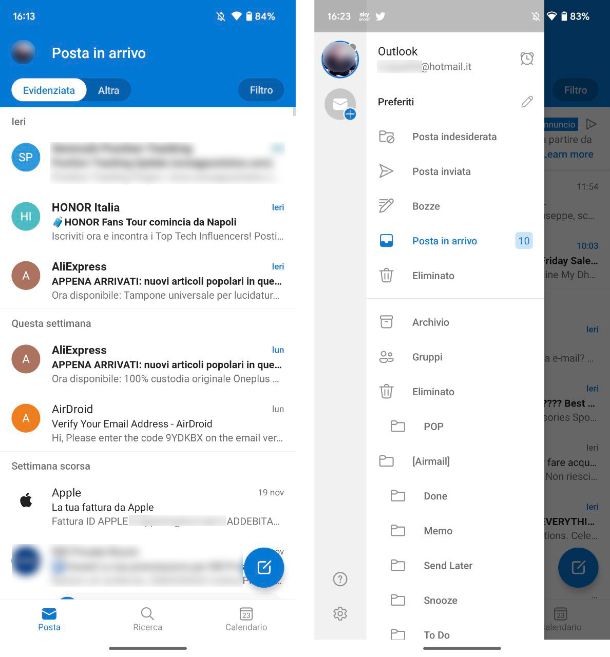
Altro client di posta di cui voglio parlarti è Outlook di Microsoft, disponibile gratuitamente sul Play Store e su store alternativi. Viene solitamente associato alla gestione di account di posta Microsoft, come quelli Hotmail, Live e Outlook, ma è possibile associare anche le caselle di posta di qualunque altro provider.
Una volta scaricata e installata l’app, aprila e tocca sul pulsante Crea un nuovo account, qualora non avessi un account di posta e volessi crearne uno con i servizi di Microsoft, oppure su Aggiungi account, per configurare un indirizzo di posta già esistente.
Nella pagina che si apre, fai tap su Consenti per abilitare le notifiche e digita l’indirizzo di posta elettronica nella sezione Immetti l’indirizzo di posta elettronica. Qualora volessi usare un account Google, tocca sul pulsante Aggiungi account di Google: una volta digitato il tuo indirizzo email, immetti la password nella pagina che si apre e tocca sul pulsante Accedi. Qualora si trattasse di un account diverso da quello di Microsoft, dovrai utilizzare la configurazione IMAP e inserire i dati richiesti.
Dopo aver configurato il tuo indirizzo di posta, ti ritroverai nella sezione Posta e, nello specifico, nella scheda Evidenziata che raccoglie in automatico le email più importanti. Nella scheda Altra, invece, troverai le email meno importanti (secondo l’app), che solitamente riguardano pubblicità o newsletter. tuttavia, questo sistema di separazione non è infallibile, per cui ogni tanto controlla entrambi le sezioni, poiché potrebbe capitare di trovare delle email importanti nella sezione Altra.
Dalla barra posta in basso, invece, potrai rapidamente accedere alla sezione Ricerca, per individuare velocemente un’email, un evento, un contatto o un file, e alla sezione Calendario.
Per accedere alle altre sezioni del tuo indirizzo di posta elettronica, come ad esempio la Posta indesiderata, la Posta inviata o le Bozze, ti basterà fare tap sull’avatar del tuo account posto in alto a sinistra.
Per inviare una nuova email ti basterà fare sul pulsante flottante posto in basso a destra, compilare l’email e poi toccare sul pulsante Invio posto in alto a destra.
Infine, per accedere alle Impostazioni, tocca sull’avatar posto in alto a sinistra e poi sull’icona dell’ingranaggio dal menu laterale. Da questa sezione potrai gestire ogni aspetto della tua casella di posta e dell’app, tra cui anche le notifiche.
Se necessiti di ulteriori informazioni su questo client di posta, ti consiglio di consultare il mio tutorial su come funziona Outlook.
Spark
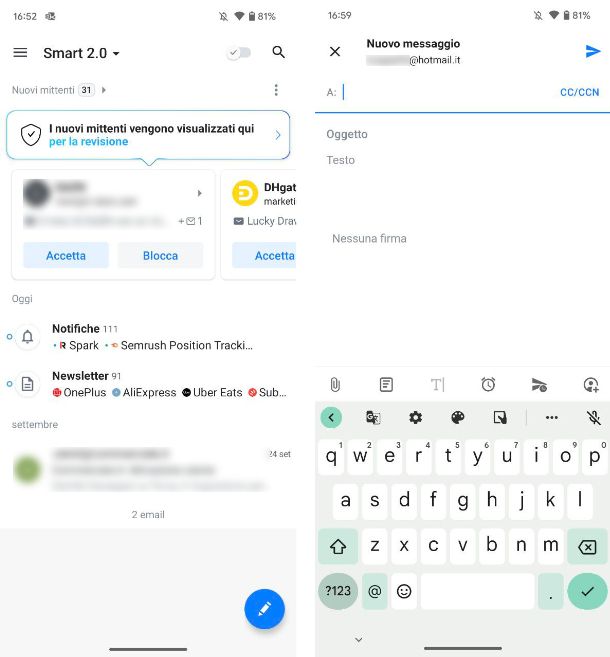
Spark è un client tra i più completi ed efficaci, sviluppato da Readdle (nota software house europea) con lo scopo di gestire lue caselle di posta di tutti i principali provider merendò a disposizione dell’utente tantissimi strumenti smart, soprattutto dedicati al lavoro in team. Adotta un modello di business basato sugli abbonamenti (a partire da 5,83 euro/mese): la versione di base è gratuita, ma aggiunge un testo con il suo nome alla fine di ogni messaggio inviato e non dispone di molte delle funzioni chiave del software, tra cui email prioritarie, gatekeeper e blocco mittenti, multi-thread, inbox condivisa e altro ancora. Maggiori info qui.
Altra cosa da sottolineare è che Spark, per garantire la disponibilità di notifiche push per tutti i servizi email e altre funzioni basate sul cloud (es. l’invio programmato dei messaggi), deve far passare tutte le email e i token con i dati di accesso ai vari account di posta sui suoi server. Questo accade anche con le app di Google e Microsoft, ma chiaramente parliamo di aziende molto più note e controllate. Insomma, in questo caso devi fidarti di Readdle e del fatto che questa non possa leggere i tuoi messaggi. Per fugare tutti i tuoi dubbi sul trattamento dei dati fatto dall’azienda in questione, leggi il sito ufficiale di Readdle.
Fatte le dovute precisazioni di cui sopra, puoi scaricate Spark dal Play Store o da store alternativi. Una volta installata l’app, aprila e digita l’indirizzo della tua casella email nell’apposita sezione, oppure accedi con un account Google, dopodiché tocca sul pulsante Inizia a usare Spark.
Nella schermata che appare, concedi l’accesso ai tuoi contatti e, dopo qualche secondo, ti ritroverai nella schermata Smart 2.0: quest’ultima va a dividere in modo intelligente le varie email in diverse sezioni, come Nuovi mittenti (con i messaggi dei nuovi mittenti, appunto, che vengono visualizzati lì in attesa di revisione), Notifiche e Newsletter. Qualora questa schermata non fosse di tuo gradimento non ti preoccupare: ti basterà toccare sulla voce Smart 2.0 e scegliere Classico per avere una inbox di stampo classico.
Facendo tap sul pulsante Menu posto in alto a sinistra, invece, si aprirà un menu tramite il quale potrai accedere alle varie cartelle, come Inviata, Bozze, Archivio e Cestino.
Per inviare una nuova email ti basta premere sul pulsante con l’icona di una matita posto in basso a destra, compilare il messaggio e poi toccare sul pulsante con l’icona di un aereo di carta posto in alto a destra per inviarla.
Qualora volessi posticipare l’invio del messaggio, tocca invece sul pulsante con l’icona di un aereo di carta con l’orologio: potrai scegliere tra le opzioni Più tardi, Stasera, Domani o Scegli una data.
Client email Android open source
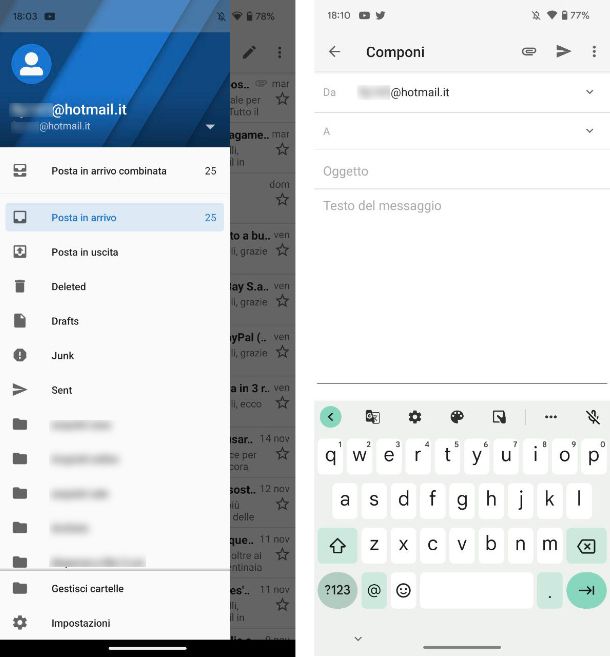
I client email di cui ti ho parlato nel capitolo precedente non ti soddisfano, perché sei un amante dei software open source e, dunque, vorresti sapere se esistono dei client email Android open source‘
La tua richiesta è assolutamente legittima. Di client email open source per Android ce ne sono diversi: quello che ti suggerisco di utilizzare si chiama K-9 Mail ed è disponibile gratuitamente al download tramite Play Store e store alternativi. Si tratta di un client completamente gratuito e open source, che di recente è stato incorporato nel team di Thunderbird, famoso client di posta per PC. K-9 Mail, infatti, si trasformerà nella versione mobile di Thunderbird nel 2023.
Una volta scaricata e installata l’app, aprila e tocca sul pulsante Consenti per concederle tutte le autorizzazioni necessarie. Tocca, poi, sul pulsante Successivo, digita le credenziali del tuo indirizzo di posta e tocca nuovamente sul pulsante Successivo.
Nella schermata che appare, scegli il tipo di account tra le opzioni IMAP, POP3 (sconsigliato) ed Exchange e, nella schermata successiva, inserisci i dati richiesti.
Una volta eseguito con successo l’accesso al tuo account di posta, digita il nome che utilizzerai nella casella (ad esempio Salvatore) e tocca sul pulsante Successivo.
Giunto nella schermata principale, potrai trovare subito a colpo d’occhio la Posta in arrivo, mentre facendo tap sul pulsante Menu posto in alto potrai accedere alle cartelle come Posta in uscita, Cancellati, Spazzatura e Inviati. Inoltre, potrai accedere alle impostazioni toccando sul pulsante apposito posto in basso.
Per inviare una nuova email ti basta toccare sul pulsante con l’icona di una matita posta in alto a destra: compila l’email che desideri inviare e tocca sul pulsante con l’icona di un aereo di carta posto in alto per inviarla.
Questo client di posta, sebbene sia meno avanzato di altri visti in precedenza, lato privacy è tra i migliori, dato che il codice sorgente è disponibile su GitHub, non carica i messaggi su server propri, non contiene codici di tracciamento ed è esente da pubblicità.
Altri client di posta per Android
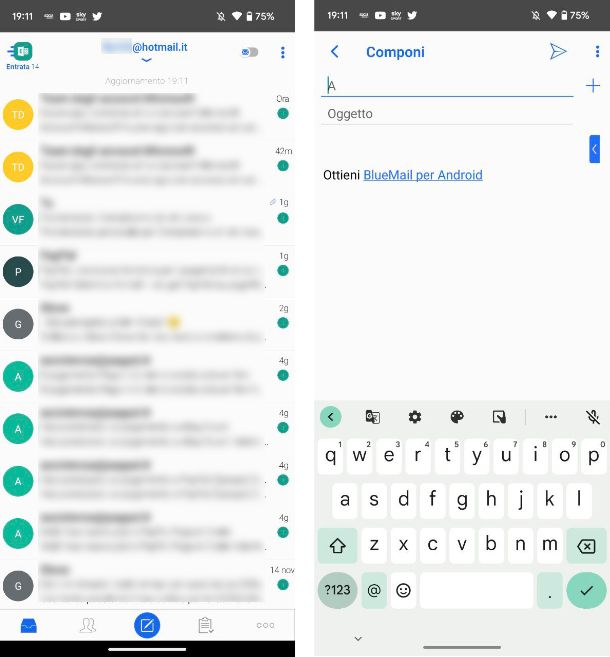
Nessuno dei client di posta di cui ti ho parlato in precedenza ti soddisfano appieno, per cui vorresti capire se esistono altri client di posta Android abbastanza validi. Tieni sempre presente in fattore privacy: i client che inviano notifiche push e offrono funzioni basate sul cloud richiedono necessariamente il passaggio dei messaggi per i loro server, così come potrebbero conservare i dati di accesso delle caselle configurate in essi (controlla sempre bene la documentazione sulla privacy).
- Blue Mail — client email completo e dal design molto intuitivo, in grado di gestire qualsiasi provider di posta elettronica, anche più di uno contemporaneamente. Anche in questo caso è possibile abilitare le notifiche push, con i provider supportati. Oltre al client di posta è presente anche un comodo calendario per pianificare gli eventi.
- Aqua Mail — client email completo e molto personalizzabile, tramite il quale è possibile gestire tuti i provider di posta. La versione gratuita dell’app, però, presenta dei banner pubblicitari, che possono essere un po’ invasivi. La versione Pro, che rimuove le pubblicità e sblocca tutte le funzionalità, come la possibilità di gestire account illimitati, ha un costo di 5,99 euro al mese.
Se invece vai alla ricerca di app per PEC con cui gestire le tue caselle di posta certificata, ho realizzato un tutorial dedicato proprio a queste ultime: dagli un’occhiata.

Autore
Salvatore Aranzulla
Salvatore Aranzulla è il blogger e divulgatore informatico più letto in Italia. Noto per aver scoperto delle vulnerabilità nei siti di Google e Microsoft. Collabora con riviste di informatica e ha curato la rubrica tecnologica del quotidiano Il Messaggero. È il fondatore di Aranzulla.it, uno dei trenta siti più visitati d'Italia, nel quale risponde con semplicità a migliaia di dubbi di tipo informatico. Ha pubblicato per Mondadori e Mondadori Informatica.






